Az Azure CLI használata
Az Azure CLI használatával azonnal végrehajtható parancsokat írhat a parancssorba. Ne feledje, hogy a szoftverfejlesztési példában az általános cél egy webalkalmazás új buildjeinek üzembe helyezése tesztelés céljából. Vegyük sorra az Azure CLI-vel végrehajtható feladatokat.
Milyen Azure-erőforrások kezelhetők az Azure CLI-vel?
Az Azure CLI szinte minden Azure-erőforrás csaknem valamennyi jellemzőjének kezelését lehetővé teszi. Használhat erőforráscsoportokat, tárolókat, virtuális gépeket, Microsoft Entra-azonosítót, tárolókat, gépi tanulást stb.
A parancsok a CLI-ben csoportokba és alcsoportokba vannak rendezve. Az egyes csoportok az Azure által nyújtott szolgáltatásokat jelölik, az alcsoportok pedig az ezen szolgáltatásokhoz tartozó parancsokat rendezik logikai csoportokba. A storage csoport például olyan alcsoportokat tartalmaz, mint a fiók, a blob és a várakozási sor.
Hogyan találhatók meg az éppen szükséges parancsok? Ennek egyik módja az AI robot használata az find, amely az Azure-dokumentációt használja a parancsokról, a parancssori felületről és egyebekről.
Példa: keresse meg a blob szóhoz kapcsolódó legnépszerűbb parancsokat:
az find blob
Példa: Egy Azure CLI-parancscsoport legnépszerűbb parancsainak megjelenítése, például az vm:
az find "az vm"
Példa: Az Azure CLI-parancsok legnépszerűbb paramétereinek és alparancsainak megjelenítése:
az find "az vm create"
Ha már ismeri a kívánt parancs nevét, a --help parancs argumentuma részletesebb információkat fog kapni a parancsról, valamint a parancscsoporthoz elérhető alparancsok listáját. Tárolási példánknál maradva a blobtároló kezelésére alkalmas alcsoportok és parancsok listáját a következő módon kaphatja meg:
az storage blob --help
Azure-erőforrás létrehozása
Amikor új Azure-erőforrást hoz létre, általában három lépésből áll: csatlakozzon az Azure-előfizetéshez, hozza létre az erőforrást, és ellenőrizze, hogy a létrehozás sikeres volt-e. Az alábbi ábrán a folyamat magas szintű áttekintése látható.
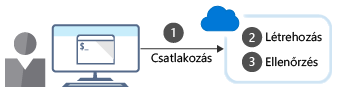
Minden lépés más Azure CLI-parancsnak felel meg.
Kapcsolódás
Mivel az Azure CLI helyi telepítésével dolgozik, hitelesítenie kell magát, mielőtt azure-parancsokat hajthat végre az Azure CLI bejelentkezési parancsával.
az login
Az Azure CLI általában az alapértelmezett böngészőt indítja el az Azure bejelentkezési oldalának megnyitásához. Ha ez nem működik, akkor kövesse a parancssori utasításokat, és adjon meg egy hitelesítő kódot a következő helyen: https://aka.ms/devicelogin.
A sikeres bejelentkezés után csatlakozik az Azure-előfizetéséhez.
Létrehozás
Új Azure-szolgáltatás létrehozása előtt gyakran új erőforráscsoportot kell létrehoznia, ezért az Azure-erőforrásoknak a CLI-ben való létrehozását erőforráscsoportokat használó példán mutatjuk be.
Az Azure CLI group create parancsa létrehoz egy erőforráscsoportot. Meg kell adnia egy nevet és egy helyet. A névnek egyedinek kell lennie az előfizetésén belül. A hely határozza meg, hogy hol lesznek tárolva az erőforráscsoport metaadatai. A hely megadásához használhat olyan sztringeket, mint az "USA nyugati régiója", az "Észak-Európa" vagy a "Nyugat-India"; Alternatív megoldásként használhat egyszavas megfelelőket, például westus, northeurope vagy westindia. Az alapvető szintaxis a következő:
az group create --name <name> --location <location>
Fontos
Az ingyenes Azure-tesztkörnyezet használatakor nem kell erőforráscsoportot létrehoznia. Ehelyett egy előre létrehozott erőforráscsoportot fog használni.
Ellenőrzés
Az Azure CLI számos Azure-erőforráshoz biztosít egy list alparancsot az erőforrás részleteinek megtekintéséhez. A group list Azure CLI-parancs például Azure-erőforrásait listázza ki. Ez hasznos annak ellenőrzéséhez, hogy az erőforráscsoport sikeresen létrejött-e:
az group list
A jobb átláthatóság érdekében a kimenet egyszerű táblázatként is formázható:
az group list --output table